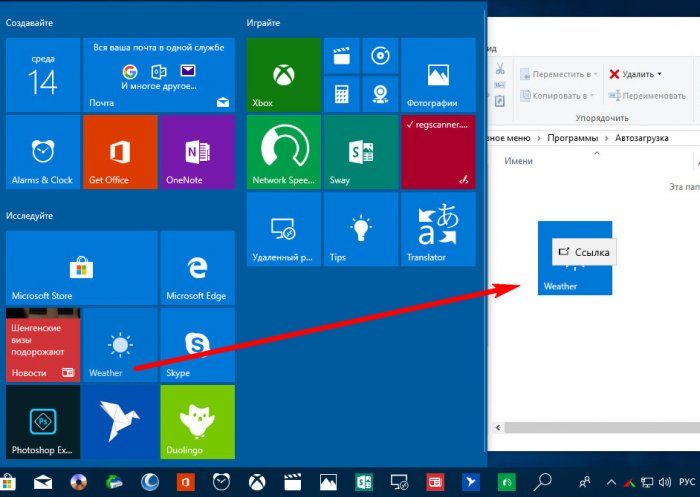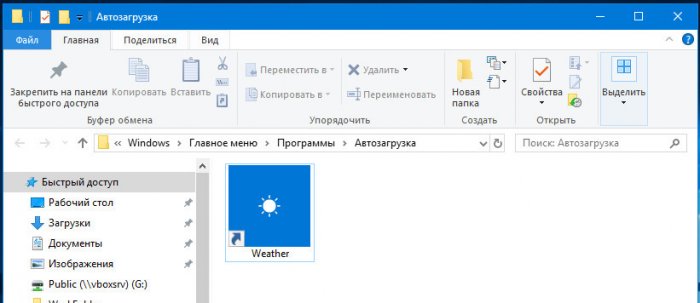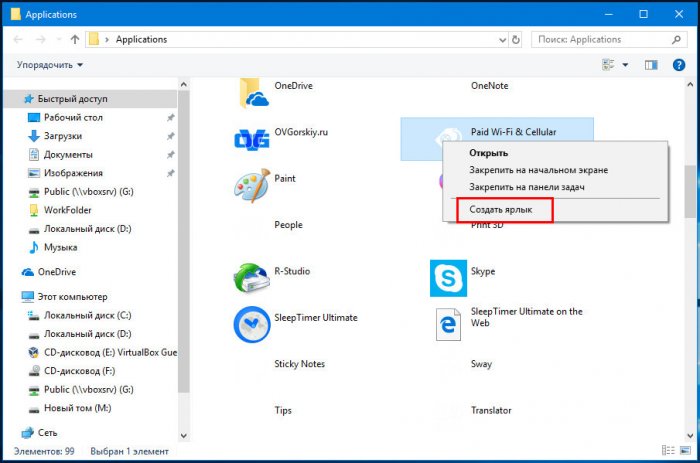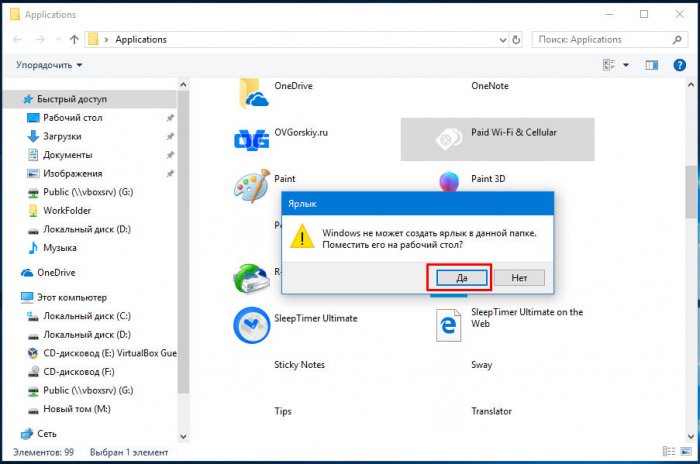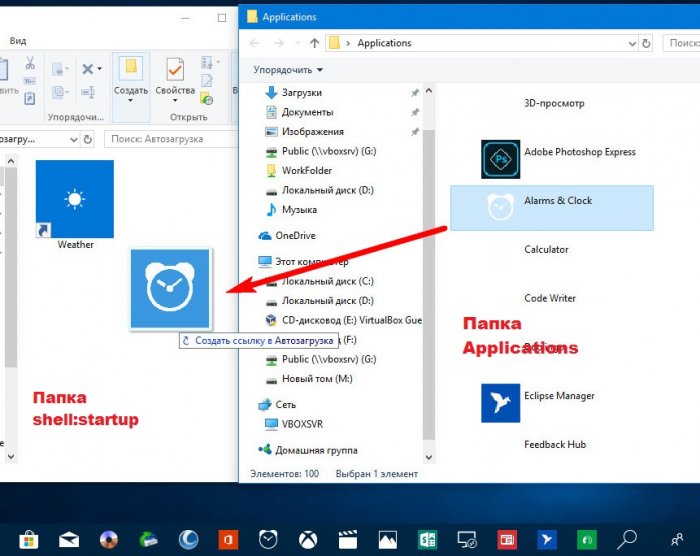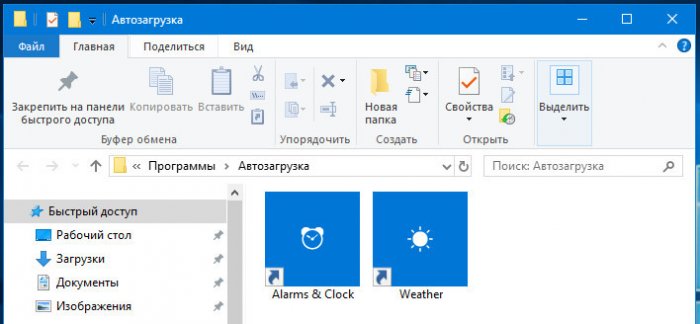Как добавить UWP-приложение в автозагрузку Windows 10
Как добавить UWP-приложение в автозагрузку Windows 10
Как добавить UWP-приложение в автозагрузку Windows 10
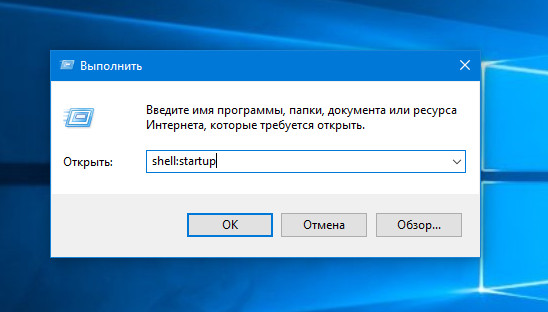
— при этом будет открыта папка автозагрузки, куда мы будем вставлять ярлык.
Затем откройте меню Пуск, захватите мышкой иконку универсального приложения и перетащите её в окно папки автозагрузки. Готово, дело сделано.
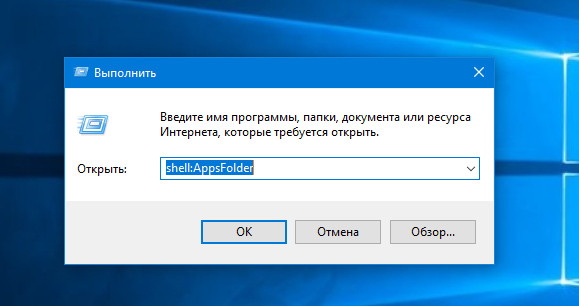
и попадаем в папку Applications, где лежат иконки всех установленных в системе универсальных приложений. Пусть вас не смущает, что некоторые из них невидимы, это не играет никакой роли, просто кликаем по нужной записи ПКМ и выбираем в меню «Создать ярлык».
Windows сообщит, что не может разместить ярлык в текущей папке и предложит скопировать его на рабочий стол.
Кстати, вы можете просто перетащить иконку из директории Applications в каталог автостарта, открыв его заранее, — ярлык-ссылка создастся автоматически. В обоих случаях результат будет один — добавленные в автозагрузку UWP-приложения станут запускаться вместе с системой.
Выделите и нажмите Ctrl+Enter
Windows 10, Функционал Windows
Как добавить UWP-приложение в автозагрузку Windows 10